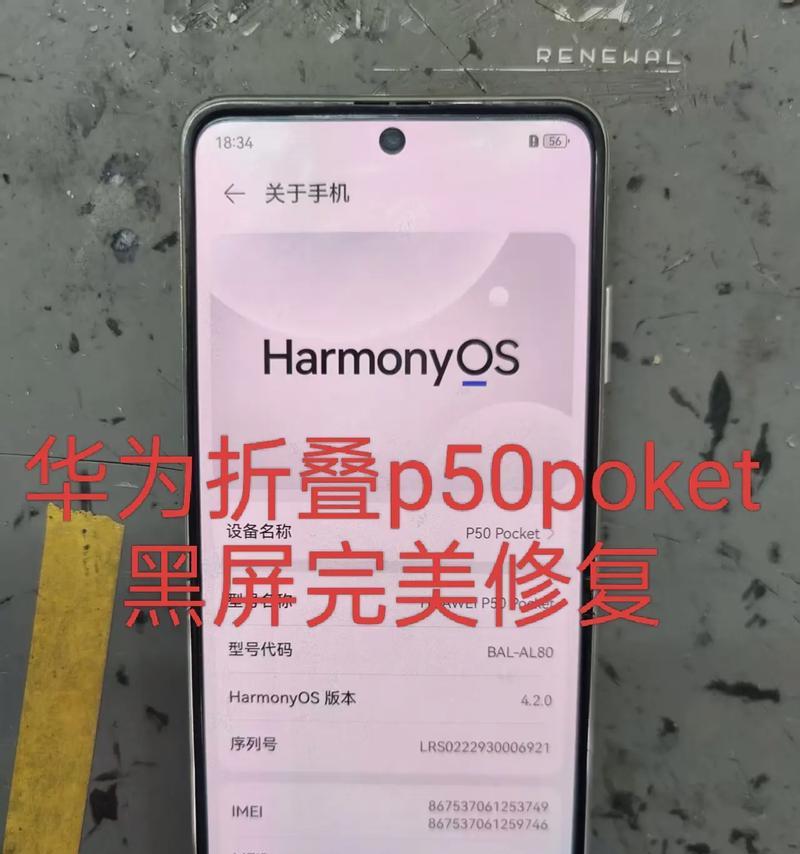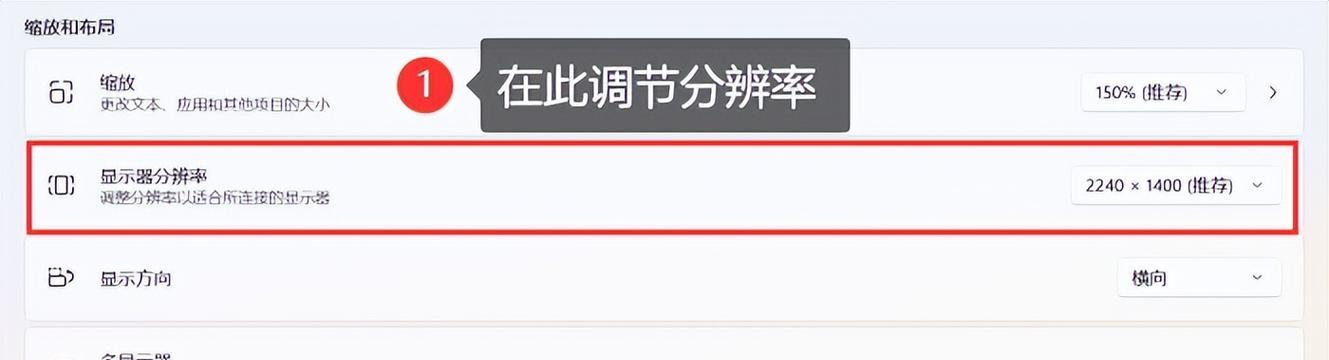游戏机显示器直播设置方法是什么?遇到问题该如何解决?
- 数码百科
- 2025-05-28 09:56:01
- 56
随着电子竞技的快速发展和直播行业的兴起,越来越多的游戏玩家希望分享自己的游戏体验,与广大网友实时互动。而游戏机显示器直播是一种常见的方式,让玩家可以将游戏画面实时分享给观众。具体应该如何设置游戏机显示器进行直播呢?在设置过程中可能会遇到哪些问题,我们又应该如何解决?本文将为你一一揭晓。
一、直播前的准备工作
1.1确认硬件设备是否齐全
在开始设置之前,需要确保你的直播系统包含所有必要的硬件组件。通常来说,你需要具备以下几样东西:
游戏机(例如Xbox、PlayStation或NintendoSwitch等)
高性能电脑或笔记本电脑(配备足够强大的显卡和处理器)
直播捕捉卡(若无内置捕捉功能的游戏机)
高质量摄像头和麦克风(可选,为了更好的互动体验)
高速稳定的网络连接
1.2选择合适的直播平台
选择一个合适的直播平台是至关重要的一步,根据你的需要,可以选择以下平台:
Twitch:国际上非常流行的直播平台,适合想要触及全球观众的主播。
斗鱼、虎牙:这两个是国内非常受欢迎的直播平台,拥有庞大的观众基础。
Bilibili:以视频为主,直播为辅,拥有高度互动的社区文化。
1.3安装直播软件
接下来,你需要安装直播软件,一般选择以下几种:
OBSStudio:一个功能强大的开源直播和视频录制软件。
XSplit:提供较为丰富的定制化功能,但为免费版则有使用时间限制。
StreamlabsOBS:基于OBSStudio,增加了许多实用的社交工具和界面美化。

二、游戏机显示器直播设置步骤
2.1连接硬件设备
将游戏机通过HDMI线连接到电脑的捕捉卡或显卡上。如果游戏机本身具有直播捕捉功能,则直接用专用线连接到电脑。确保摄像头和麦克风也连接到电脑上。
2.2配置直播软件
打开OBSStudio或其他直播软件,按照以下步骤进行设置:
2.2.1添加源
点击“场景”下方的“+”号,添加新的源。通常,你可以添加“游戏捕获”来捕获游戏画面,“视频捕获设备”来添加摄像头画面。
设置合适的分辨率和帧率,通常选择游戏机支持的最高输出分辨率。
2.2.2设置编码器
进入“设置”>“输出”,选择“高级”选项卡。在这里,你可以设置编码器为硬件(NVENC或AMDVCE)或软件,硬件编码器可以减轻CPU负担,适合游戏直播。
确保“直播服务器”信息填写正确,包括服务器地址和流媒体密钥。
2.2.3进行直播测试
在“开始直播”前先进行一次“开始录制”,确保所有设置正常,没有画质问题和音频问题。
可以在YouTube等平台上进行短暂的直播测试,查看音画同步情况和是否有延迟。

三、直播中可能遇到的问题及解决方案
3.1画面卡顿或掉帧
问题解析:这可能是由于编码器设置不当或者网络状况不佳造成的。
解决方案:在直播软件中将编码器改为软件编码,降低比特率和分辨率尝试。确保你的网络连接稳定,尝试重启路由器或者使用有线连接。
3.2音频延迟或不输出
问题解析:可能是由于音频设备设置不当,或者音频捕捉优先级低导致的。
解决方案:检查直播软件中音频设备的设置,确保正确的设备被选为音频源。在操作系统的声音设置里检查音频输出是否正确。
3.3直播捕捉卡没有信号
问题解析:直播捕捉卡没有信号可能是连接线松动或捕捉卡故障。
解决方案:首先检查所有连接线是否牢固连接,其次检查驱动程序是否最新,最后尝试将捕捉卡插入另一台电脑上测试是否能够正常工作。
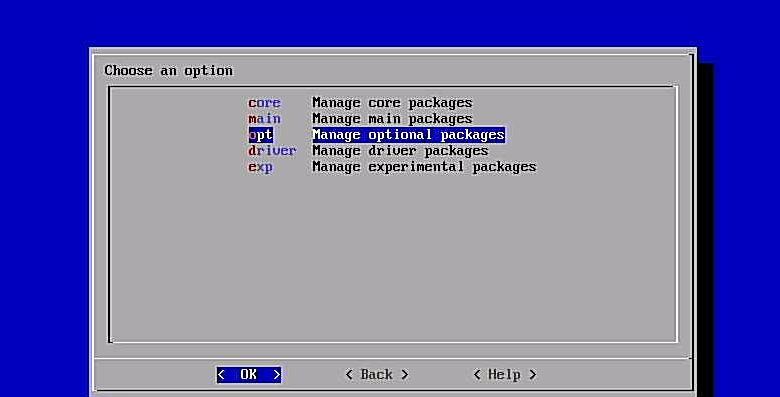
四、直播优化与技巧
4.1图像优化
选择合适的编码器设置,以确保视频质量与直播流畅性平衡。
使用合适的视频滤镜和过渡效果,避免过于复杂而消耗系统资源。
4.2音频优化
使用降噪软件或设备,减少背景噪音。
为不同的音频源(游戏音效和麦克风)设置合适的音量平衡。
4.3社区互动
利用直播软件的“通知”功能,让观众看到你的社交网络更新或其他重要信息。
在直播中适时与观众互动,例如回答问题、进行小调查等。
五、结语
综上所述,游戏机显示器直播的设置需要一定的硬件设备支持和软件配置。尽管设置过程可能有些复杂,但按照本文的步骤逐步操作,即便是初学者也能顺利完成直播设置。遇到问题时,记得参考解决方法,并进行适当调试。通过不断的实践和优化,相信你的直播体验会越来越好,观众数量也会随之增加。加油,开启你的游戏直播之旅吧!
版权声明:本文内容由互联网用户自发贡献,该文观点仅代表作者本人。本站仅提供信息存储空间服务,不拥有所有权,不承担相关法律责任。如发现本站有涉嫌抄袭侵权/违法违规的内容, 请发送邮件至 3561739510@qq.com 举报,一经查实,本站将立刻删除。!
本文链接:https://www.ccffcc.com/article-10704-1.html